Σε οποιαδήποτε βιντεοκλήση, θέλετε να είστε ορατοί, διαφορετικά θα χρησιμοποιούσατε μια τυπική φωνητική κλήση ή κείμενο για να επικοινωνήσετε. Το βίντεο έχει το πλεονέκτημα ότι σας επιτρέπει να βλέπετε τις αντιδράσεις των άλλων και αφήνει και τις δικές σας να είναι ορατές.
Υπάρχουν μερικά μέρη για να διασφαλίσετε ότι η ροή βίντεο είναι καλής ποιότητας. Πρώτον, χρειάζεστε μια καλή κάμερα. με μια αδύναμη κάμερα, λαμβάνετε μια εικόνα κακής ποιότητας ό, τι άλλο κι αν κάνετε. Χρειάζεστε επίσης μια καλή σύνδεση στο Διαδίκτυο. Εάν δεν μπορείτε να μεταφέρετε δεδομένα αρκετά γρήγορα, δεν έχει σημασία πόσο καλή σας φαίνεται η ποιότητα της εικόνας, καθώς ο παραλήπτης δεν θα τη δει ποτέ έτσι. Στη συνέχεια, χρειάζεστε καλό πλαίσιο. Εάν δεν τοποθετήσετε τον εαυτό σας και την κάμερα σωστά, θα καταλήξετε σε μια κακή γωνία που κανείς δεν θα εκτιμήσει. Τέλος, λαμβάνοντας υπόψη την πλευρά του πλαισίου των πραγμάτων, χρειάζεστε καλό φωτισμό. χωρίς αυτό οι άνθρωποι δεν θα μπορούν να σε δουν καλά.
Ο φωτισμός είναι πολύ σημαντικός για την καλή ποιότητα εικόνας. Εάν έχετε ένα έντονο φως πίσω σας, θα καταλήξετε με σιλουέτα, εάν έχετε πολύ έντονο φως μπροστά σας, το πρόσωπό σας θα φαίνεται ξεπλυμένο. Είναι σημαντικό να προσπαθείτε να χρησιμοποιείτε το φυσικό φως όπου είναι δυνατόν και να το βάζετε από μπροστά σας. Εάν διαπιστώσετε ότι το φως δεν είναι αρκετά φωτεινό για τις κλήσεις σας στο Google Duo, μπορείτε να ενεργοποιήσετε το "Χαμηλό φως" χαρακτηριστικό, σχεδιασμένο για να επιτρέπει στο βίντεό σας να είναι ορατό ακόμα και σε ελαφρώς πιο σκοτεινά περιβάλλοντα όπου δεν υπάρχει φωτισμός άριστος. Εάν θέλετε να ενεργοποιήσετε τη λειτουργία, πρέπει να μεταβείτε στις ρυθμίσεις της εφαρμογής. Μπορείτε να το κάνετε πατώντας το εικονίδιο με την τριπλή κουκκίδα στην επάνω δεξιά γωνία και, στη συνέχεια, πατώντας «Ρυθμίσεις».
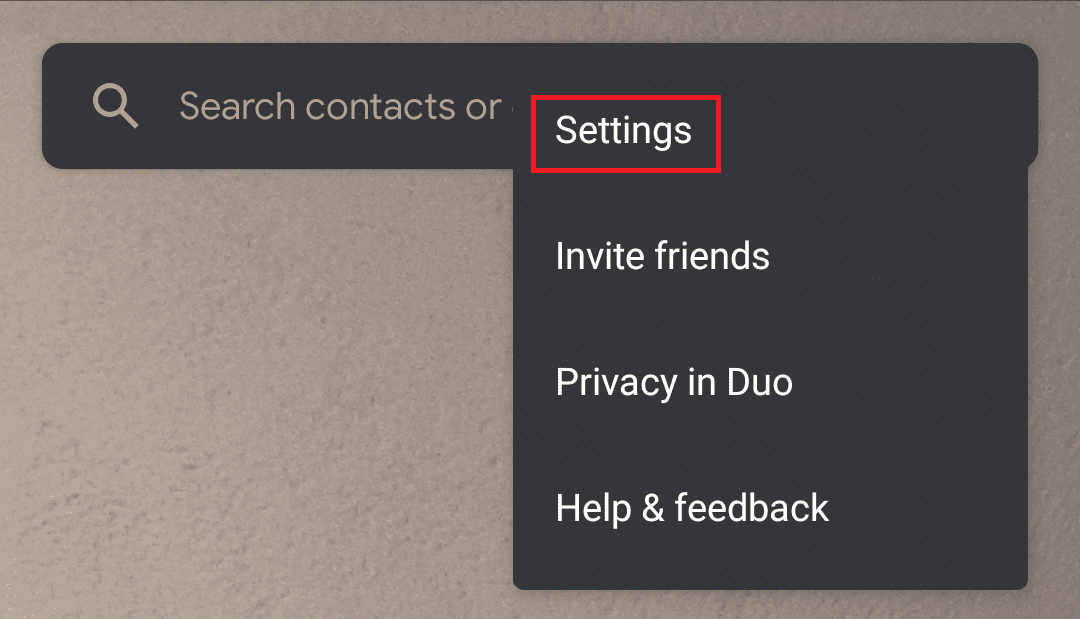
Στη συνέχεια, πατήστε "Ρυθμίσεις κλήσεων" για να μεταβείτε στο σωστό μενού.
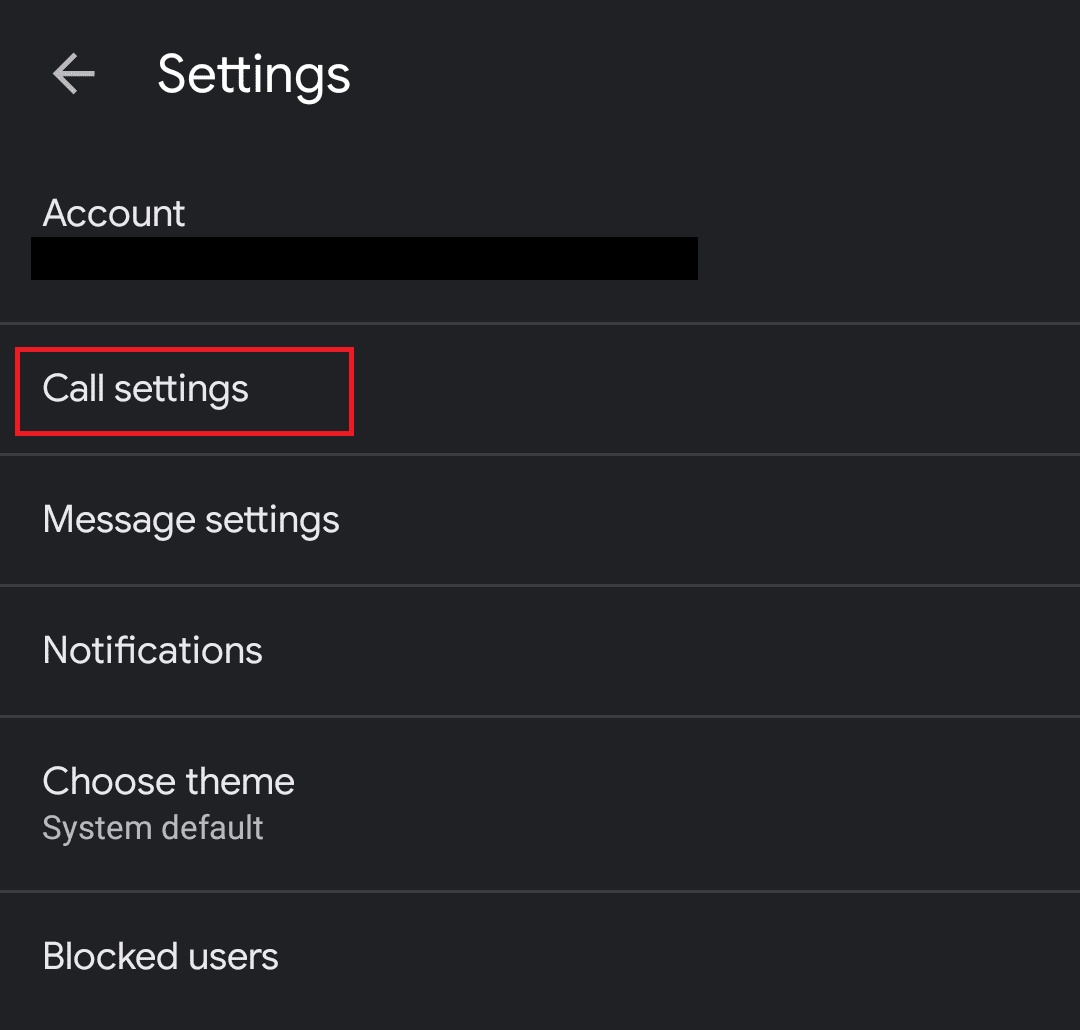
Τέλος, πατήστε το ρυθμιστικό για «Λειτουργία χαμηλού φωτισμού» στη θέση «Ενεργοποίηση».
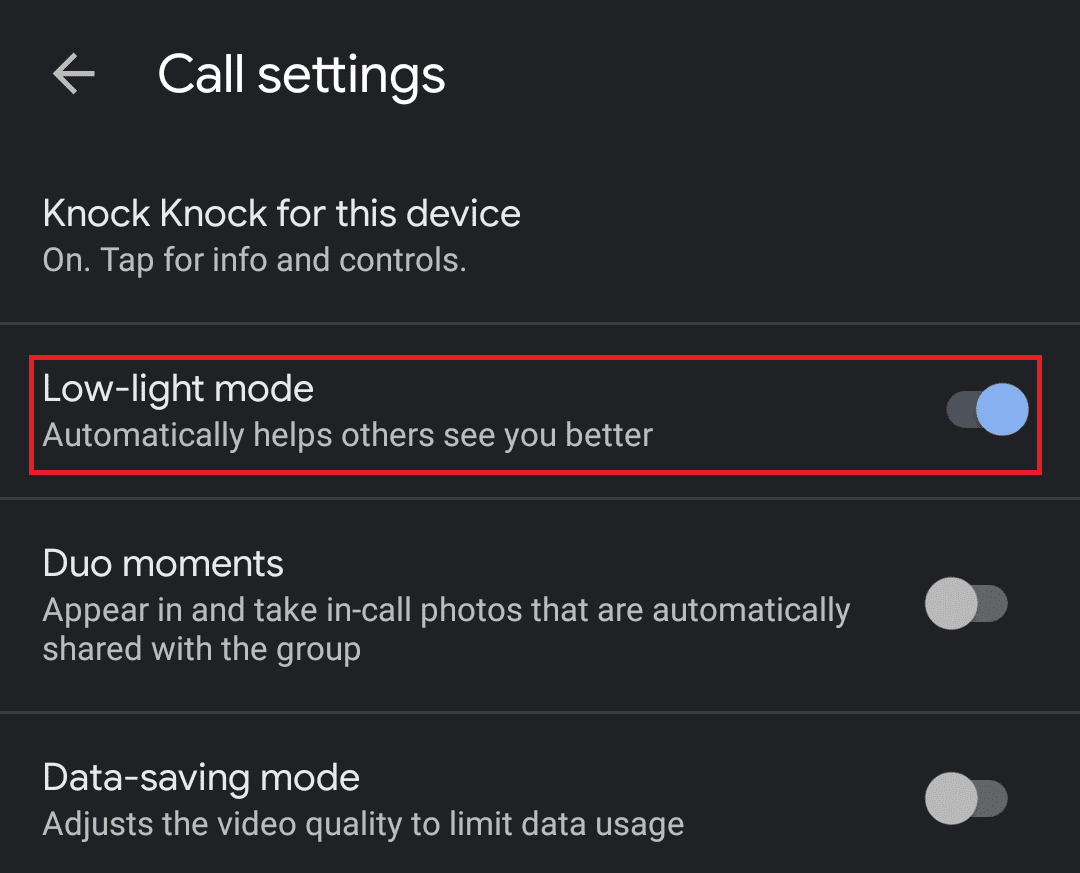
Ας ελπίσουμε ότι αυτός ο οδηγός που καλύπτει τον τρόπο ενεργοποίησης της λειτουργίας "Χαμηλού φωτισμού" του Google Duo θα σας βοηθήσει να επιτύχετε την καλύτερη ποιότητα εικόνας που μπορείτε να έχετε όταν βρίσκεστε σε περιβάλλον με κακό φωτισμό.